Als ein größer Musik-Streaming-Dienste bietet Amazon Music 90 Millionen Songs, Playlists und Podcasts und ist damit ein Paradies für Musikliebhaber. Wenn Sie von den Klingeltönen, die mit Ihrem Telefon geliefert werden, genug haben und Ihre Lieblingssongs von Amazon Music als Klingeltöne verwenden möchten, sind Sie nicht allein. In letzter Zeit fragen immer mehr Benutzer auch, Wie sie Musik von Amazon Music als Klingelton verwenden. In diesem Artikel werden zwei Methoden ausführlich erklärt, um dies einfach auf dem Android und iPhone zu schaffen. Lassen wir uns jetzt anfangen.
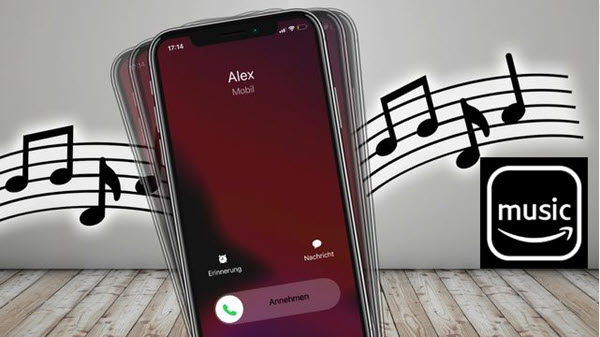
Teil 1. Amazon Music Lied als Klingelton direkt nutzen – geht das?
Wenn Sie Amazon Music Unlimited Abonniert haben, können Sie direkt diese Songs auf Ihrem Gerät herunterladen, aber wegen des DRM-Schutzes können sie nur auf die Amazon Music App offline abgespielt werden und Sie können die heruntergeladenen Amazon Music Songs auf Ihrem Android oder iPhone für Klingelton nicht finden, weil sie nur geschützte Cache-Dateien sind.
Um Amazon Music als Klingelton auf Android und iPhone zu verwenden, müssen wir zunächst die unterstützten Formate verstehen.
| Amazon Music | Android-Klingelton | iPhone-Klingelton | |
|---|---|---|---|
| Formate | Geschützte AAC- und FLAC-Dateien | MP3, WAV, M4A, OGG | M4R |
Wie in der Tabelle erwähnt, müssen Sie Amazon Music DRM entfernen und sie in Klingelton kompatible Formate umzuwandeln, damit Amazon Music Lieder als Klingeltöne verwendet werden können. Im Allgemeinen wird das MP3-Format meisten Geräten unterstützt, einschließlich Klingelton bei Android un iPhone. Gehen Sie zu nächstem Teil und erfahren, wie Sie Amazon Music in MP3 downloaden.
Teil 2. Amazon Music als Klingelton kompatibles Format herunterladen
Es gibt zwei Methoden, Amazon Music in mit Klingelton kompatible Formate umwandeln. Die eine ist mit Hilfe von einem Amazon Music Downloader; die andere besteht darin, dass Sie die gekauften Amazon Music Songs in MP3 herunterladen.
Amazon Music Lieder in MP3 umwandeln mit Converter
Hier empfehlen wir zuerst wegen der großartigen Funktionen den ViWizard Amazon Music Converter. Damit kann man geschützte Songs von Amazon Prime Music, Unlimited und HD in MP3, M4A, WAV, FLAC, M4B, AAC verlustfrei umwandeln, während alle Metadaten wie Jahr, Künstler beibehalten stehen. Außerdem können die Ausgabeparameter bei Bedarf angepasst werden, um Amazon Music Songs selbst zu personalisieren. Außerdem unterstützt der Converter 5× schnelle Geschwindigkeit und Batch-Download, damit Sie Amazon Music Playlists in einer Weile umwandeln können.
- Songs von Amazon Music Free, Prime und Unlimited verlustfrei herunterladen
- Amazon Music-Songs in MP3, AIFF, M4A, M4B, FLAC und WAV umwandeln
- Bis zu 15× schneller Speed mit Batch-Konvertierung zur Verfügbar
- Behält alle Metadaten bei, inkl. 100% Audioqualität und ID3-Tags
Schritt 1Amazon Music Songs zu ViWizard hinzufügen
Nach der Installation starten Sie den ViWizard Amazon Music Converter auf dem Computer. Danach die Amazon Music App wird auch automatisch geöffnet. Suchen Sie die Amazon Music Songs, die Sie als Klingelton verwenden möchten. Kopieren Sie den Songlink, indem Sie einfach auf das „...“-Symbol neben dem Titel klicken und „Song teilen“ wählen. Danach geben Sie den Link in die Suchleiste des ViWizard Amazon Music Converters ein und klicken Sie auf das „+“-Symbol. Alle Amazon Music Titel werden sofort hinzugefügt.

Schritt 2Ausgabeeinstellungen bei Bedarf feststellen
Gehen Sie auf das Menü-Symbol in der oberen rechten Ecke von ViWizard Amazon Music Converter und wählen Sie „Einstellungen > Konvertieren“. Hier können Sie das Ausgabeformat, die Bitrate, Samplerate und Kanäle nach Ihren Bedürfnissen ändern.

Schritt 3Amazon Music Songs lokal speichern
Klicken Sie unten rechts auf die Schaltfläche „Konvertieren“, und dieser Amazon Music Converter beginnt mit dem Download von Amazon Music-Titel. Nachdem die Konvertierung abgeschlossen war, können Sie auf „Konvertiert“ klicken, um alle heruntergeladenen Amazon Music Dateien zu finden. Wenn Sie auf die Lupe neben dem Titel klicken, gelangen Sie zu dem Speicherpfad.

Gekaufte Songs aus Amazon Music in MP3 downloaden
Wenn Sie bereits Amazon Music Songs gekauft haben, dann können Sie diese Methode verwenden, ansonsten ist es nicht empfehlenswert, jetzt sie zu kaufen, da es zu viel kostet. Folgen Sie den Schritten, um gekaufte Songs aus Amazon Music für Klingelton zu downloaden.
-
Auf dem Windows/Mac:
- Starten Sie die Amazon Music-App oder den Webplayer auf Ihrem Computer.
- Wählen Sie dann „Bibliothek > Musik > Songs > Gekauft“.
- Suchen Sie den Titel, der Ihnen gefällt, und klicken Sie daneben auf Herunterladen, um ihn lokal herunterzuladen. Wenn Sie sich im Webplayer befinden, sollten Sie auf „Nein danke, Musikdateien nur direkt herunterladen“ klicken, wenn Sie aufgefordert werden, die App zu installieren.
- Danach finden Sie die lokalen Dateien in einem Ordner auf Ihrem Computer. Wenn Sie sich über den Speicherort der Downloads nicht sicher sind, können Sie in der Amazon Music-App unter „Einstellungen > Download-Speicherort“ nachsehen.
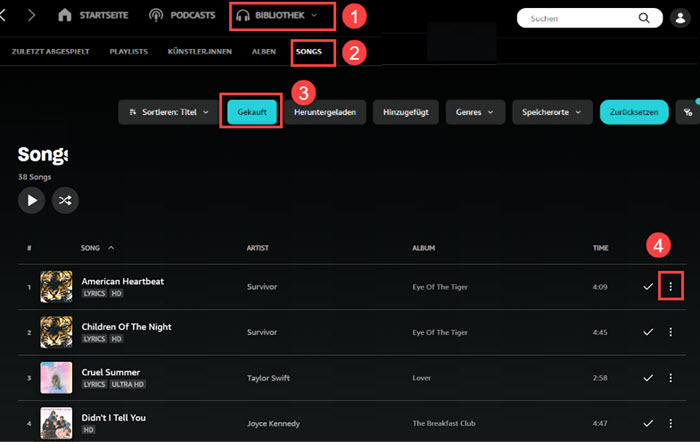
-
Auf dem Android/iPhone:
- Öffnen Sie die Amazon Music-App auf Ihrem Handy und melden Sie sich an.
- Gehen Sie zur „Bibliothek“ und tippen Sie auf „Gekauft“. Hier werden alle Ihre gekauften Lieder angezeigt.
- Suchen Sie den Titel, den Sie herunterladen möchten, und wählen Sie Herunterladen, um ihn lokal zu laden. Anschließend können Sie die heruntergeladene Musikdatei im Dateimanager Ihres Handys finden.

Teil 3. Amazon Music als Klingelton auf Android-Handy verwenden
Nachdem Amazon Music Songs mit ungeschütztem Format wie MP3 lokal auf dem Computer gespeichert wurden, können Sie sie als Klingelton auf Ihrem Android-Handy einstellen.
- Verbinden Sie via USB-Kabel Ihr Android-Handy mit dem Computer, um Amazon Music Songs vom Computer in Klingelton-Ordner Ihres Android-Handys zu übertragen. (Wenn Sie gekaufte Songs in MP3 auf dem Handy downloaden, kann dieser Schritt ausgelassen werden.)
- Trennen Sie die Verbindung zwischen Ihr Android-Telefon mit dem Computer und dann gehen Sie auf dem Android-Smartphone zu „Einstellungen“ > „Töne & Vibration > Klingelton“.
- Tippen Sie auf „Hinzufügen“, um den erstellten Klingelton hinzuzufügen. Nun tippen Sie auf „Fertig“. Amazon Music Song wird als Klingelton auf dem Android eingerichtet.
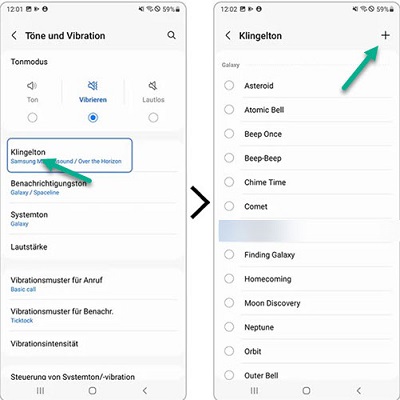
Teil 4. Songs von Amazon Music als Klingelton auf dem iPhone einstellen
Wenn Sie heruntergeladene Amazon Music Songs als Klingelton für iPhone einstellen wollen, können Sie die iTunes-App verwenden. Detaillierte Schritte erhalten Sie in Folgenden.
- Fügen Sie diese Amazon Music Songs in iTunes hinzu, indem Sie sie per Drag & Drop ziehen oder auf „Datei“ > „Datei zur Mediathek hinzufügen“ klicken.
- Wählen Sie den Amazon MP3 Song und klicken darauf mit dem rechten Maus. Wählen Sie dann „Song-/Albuminformationen“.
- Im Pop-up-Fenster klicken Sie auf „Optionen“ und stellen Sie die „Start- und Stopp-“ Zeit in weniger als 30 Sekunden fest.
- Gehen Sie in iTunes zu „Bearbeiten > Einstellungen > Importeinstellungen“. Wählen Sie neben dem „Importieren mit“ die Option „AAC-Kodierer“. Danach wählen Sie diese Amazon Music Songs und klicken Sie auf „Datei“ > „Konvertieren“ > „AAC-Version erstellen“. Amazon Music Songs werden in M4A auf dem Computer gespeichert.
- Benennen Sie die m4a. Erweiterung in .m4r um. Jetzt schließen Sie Ihr iPhone an Ihren Computer an und klicken Sie oben auf das iPhone-Symbol. Klicken Sie dann auf „Töne“ in der linken Seite. Ziehen Sie die M4R-Datei vom Desktop in die „Töne“ auf der iTunes App. Nun klicken Sie unten rechts auf „Fertig“, um die Amazon M4R-Datei mit dem iPhone zu synchronisieren.
- Jetzt starten Sie Ihr iPhone und gehen Sie zu den „Einstellungen“. Dann tippen Sie auf „Töne & Haptik“ > „Klingeltöne“. Wählen Sie den Amazon Music Song, die Sie bereits für Klingelton umgewandelt haben.

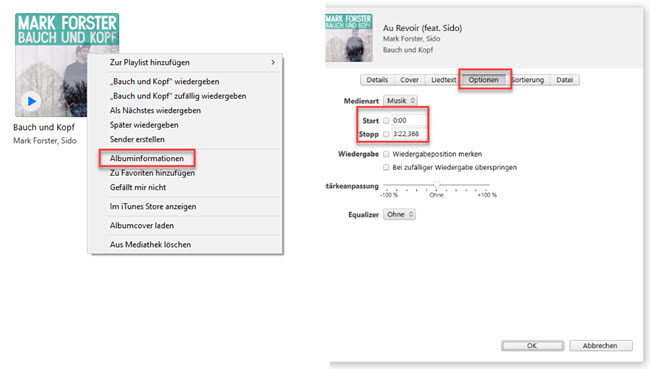
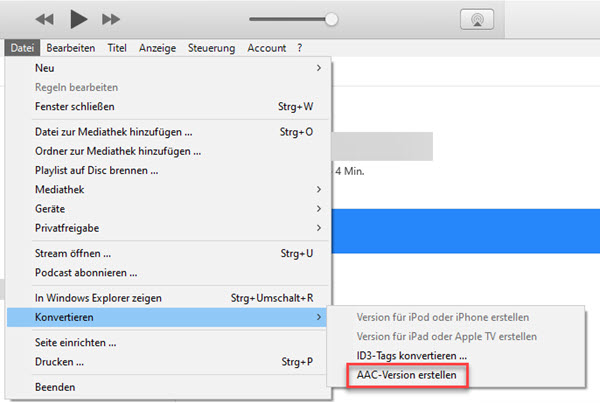
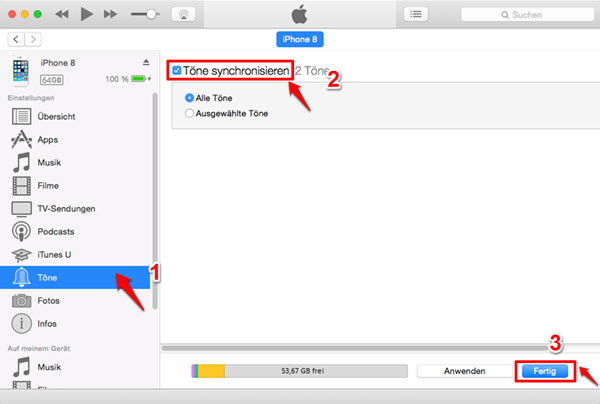
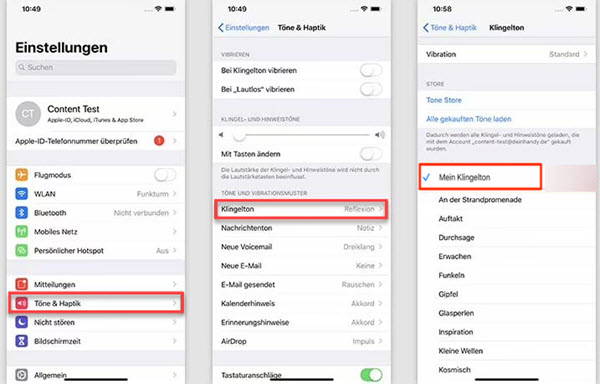
Wenn Sie iTunes App nicht nutzen, ist GarageBand möglich. Die Schritte sind wie folgt:
- Verbinden Sie Ihr iPhone mit Ihrem Computer und übertragen Sie Amazon Music-Dateien auf Ihr iPhone.
- Starten Sie GarageBand auf Ihrem iPhone und wechseln Sie zur Registerkarte „Tracks“.
- Wählen Sie ein beliebiges Instrument aus und tippen Sie auf das Projektsymbol und dann auf die Schaltfläche Loop-Browser in der Steuerungsleiste.
- Wechseln Sie zur Registerkarte „Dateien“ und tippen Sie auf „Objekte durchsuchen“, um die konvertierten Amazon Music-Songs zu finden.
- Drücken Sie lange auf den Song, um ihn zum Projekt hinzuzufügen und beginnen Sie mit dem Trimmen des Audios nach Ihren Wünschen.
- Nachdem Sie den Titel angepasst haben, tippen Sie auf das Pfeilsymbol zum Herunterladen und wählen Sie Meine Songs.
- Suchen Sie unter GarageBand Recents den bearbeiteten Titel, tippen Sie ihn an und wählen Sie dann Teilen > Klingelton.
- Tippen Sie anschließend auf Exportieren und wählen Sie Ton verwenden als, um diesen Amazon Music-Song als Standardklingelton festzulegen.
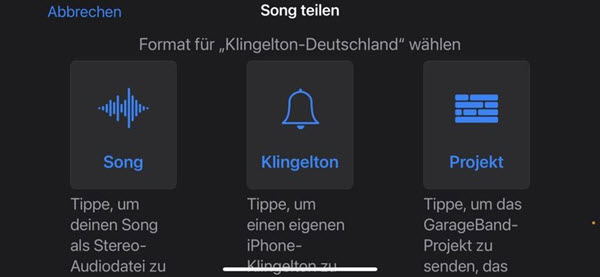
Teil 5. Fazit
Zusammenfassend kann gesagt werden, wenn Sie Amazon Music als Klingelton einstellen möchten, müssen Sie Amazon Music Songs in MP3 downloaden. In Bezug auf das Preis-Leistungs-Verhältnis empfehlen wir den ViWizard Amazon Music Converter. Damit können Sie nicht nur Amazon Music in Klingelton kompatible Formate umwandeln, sondern auch diese heruntergeladene Amazon Music Song auf ein anderes Gerät übertragen, um sie offline zu genießen. Jetzt testen Sie das Programm kostenlos!
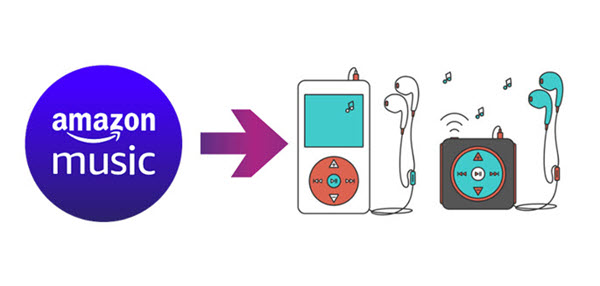
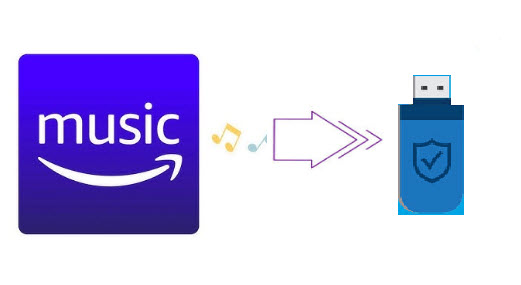
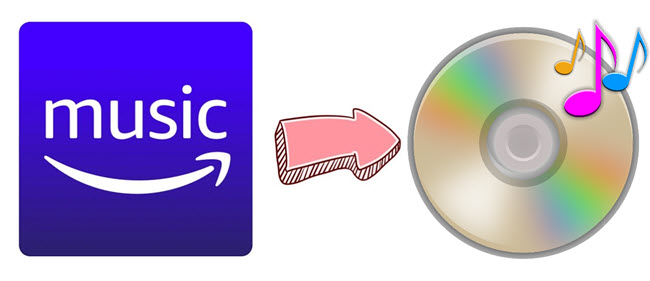

Ein Kommentar hinterlassen (0)